介绍Fireworks用钢笔工具制作平滑无齿轮圆弧角
作者:admin 时间:2017-12-8 10:24:29 浏览:Fireworks画圆弧或圆角时,一般使用圆、椭圆的切割和并接而成,但是这样出来的效果很不好,因为弧线有锯齿,不平滑,如下图所示:
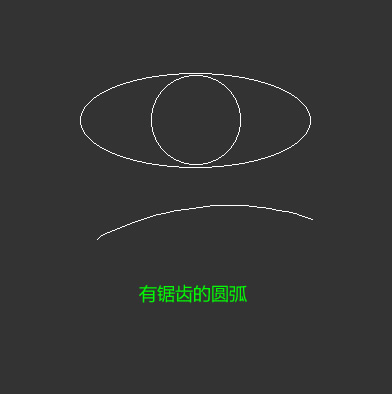
有锯齿的圆弧
我想很多人也发现了这个问题,那么我们如何才能画出平滑无锯齿的漂亮圆弧呢?我经过摸索后,发现了一个能画出平滑无锯齿的漂亮圆弧的方法,这个方法主要运用了Fireworks的钢笔工具,效果图如下;
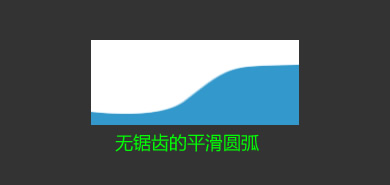
无锯齿的平滑圆弧
实际应用于banner图片的设计中,如图:

无锯齿平滑圆弧的使用
下面介绍我是如何制作的。
这篇文章介绍的方法太过复杂了,博主后来又介绍了另一种方法,画出的圆弧角更加漂亮,而制作过程却十分简单!请前往《Fireworks这样画平滑圆弧角,漂亮简单快捷!》
一、选择“钢笔”工具并设置其属性
新建一文档,画布颜色填充黑色。选择“钢笔”工具,属性“笔尖”大小设为5,颜色为白色,描边种类选择“基本”-“柔化线段”。
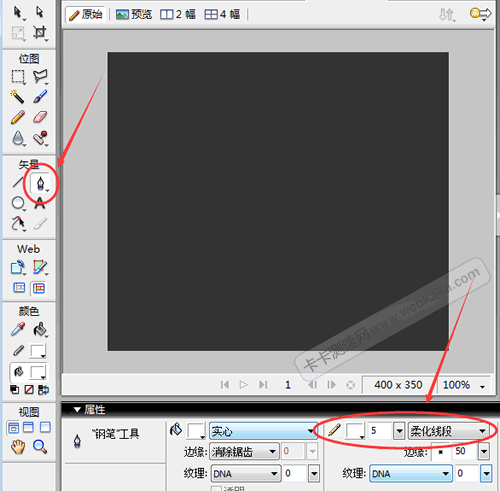
钢笔工具属性设定
二、钢笔画圆角弧线
- 左键点一下画布,然后松开手!
- 钢笔移到右边,左键点击画布,别松手!向右上方移动,这时看到弧线在变化,直到自己认为合适为止,然后松手!
- 钢笔继续向右上方移动,看到有弧线出现,直到自己认为合适时,点击左键,然后松手!
- 钢笔继续向右边移动(比直线稍微向上一点点),长度看自己需要,然后点击左键,松手!
- 点击“指针”工具,画弧就完成了。
下图清晰显示从开始到结束的操作步骤:

钢笔画圆角弧线
三、用钢笔微调弧线
前面画出来的弧线,往往还不够完美,这时就需要继续用钢笔来微调了。
选择“指针”工具,点一下弧线选中它,然后选择“钢笔”工具,这时看到弧线出现刚才画的四个锚点。用鼠标左键点一下锚点,别松手,然后慢慢拖动,会看到圆弧有所变化。直到自己满意为止。调错怎么办?同时按 CTRL+Z 组合键可以后退。
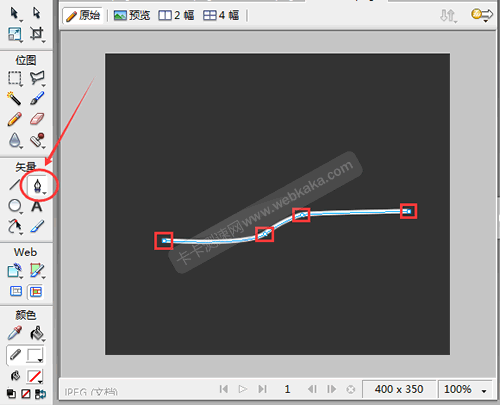
用钢笔微调弧线
最后得到这样的圆弧,当然,你可以画得更好。

钢笔画出来的圆弧
四,用此成品制作图形的弧线圆角
1)、截取中间圆弧部分,保存图片,我们将用这部分来制作圆弧角图形。
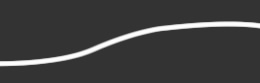
截取中间圆弧部分
2)新建文档,打开前面保存的图片,然后选择“魔术棒”工具,然后用魔术棒点一下上面的区域。
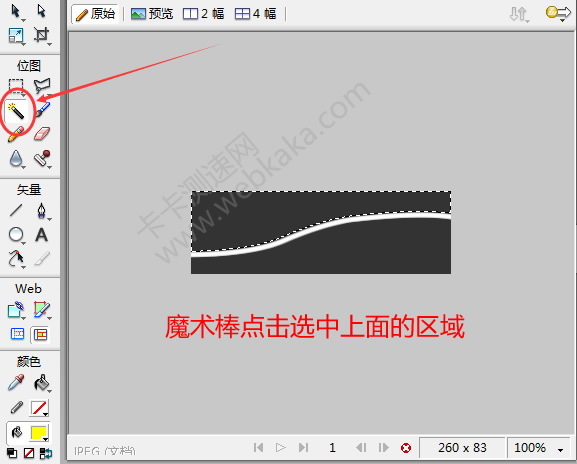
用魔术棒选中上面区域
3)按四下键盘的向下箭头,让魔术棒选中区域下移四个像素。
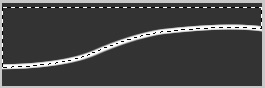
然后,按 Delete 键,把这个区域删掉,出来这个样子。
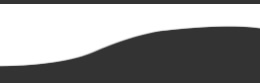
最后,把上面的颜色擦掉,就得到最终的无锯齿平滑圆弧角了。
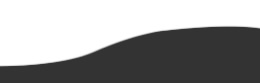
最终的无锯齿平滑圆弧角
五、通过颜色的设置,可以绘制出各种好看的平滑圆弧角。
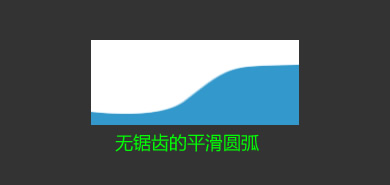
无锯齿的平滑圆弧

无锯齿平滑圆弧的使用
您可能对以下文章也感兴趣
- 站长推荐



